福建教育出版社小学信息技术教案五年级上册 新版文档格式.docx
《福建教育出版社小学信息技术教案五年级上册 新版文档格式.docx》由会员分享,可在线阅读,更多相关《福建教育出版社小学信息技术教案五年级上册 新版文档格式.docx(46页珍藏版)》请在冰豆网上搜索。
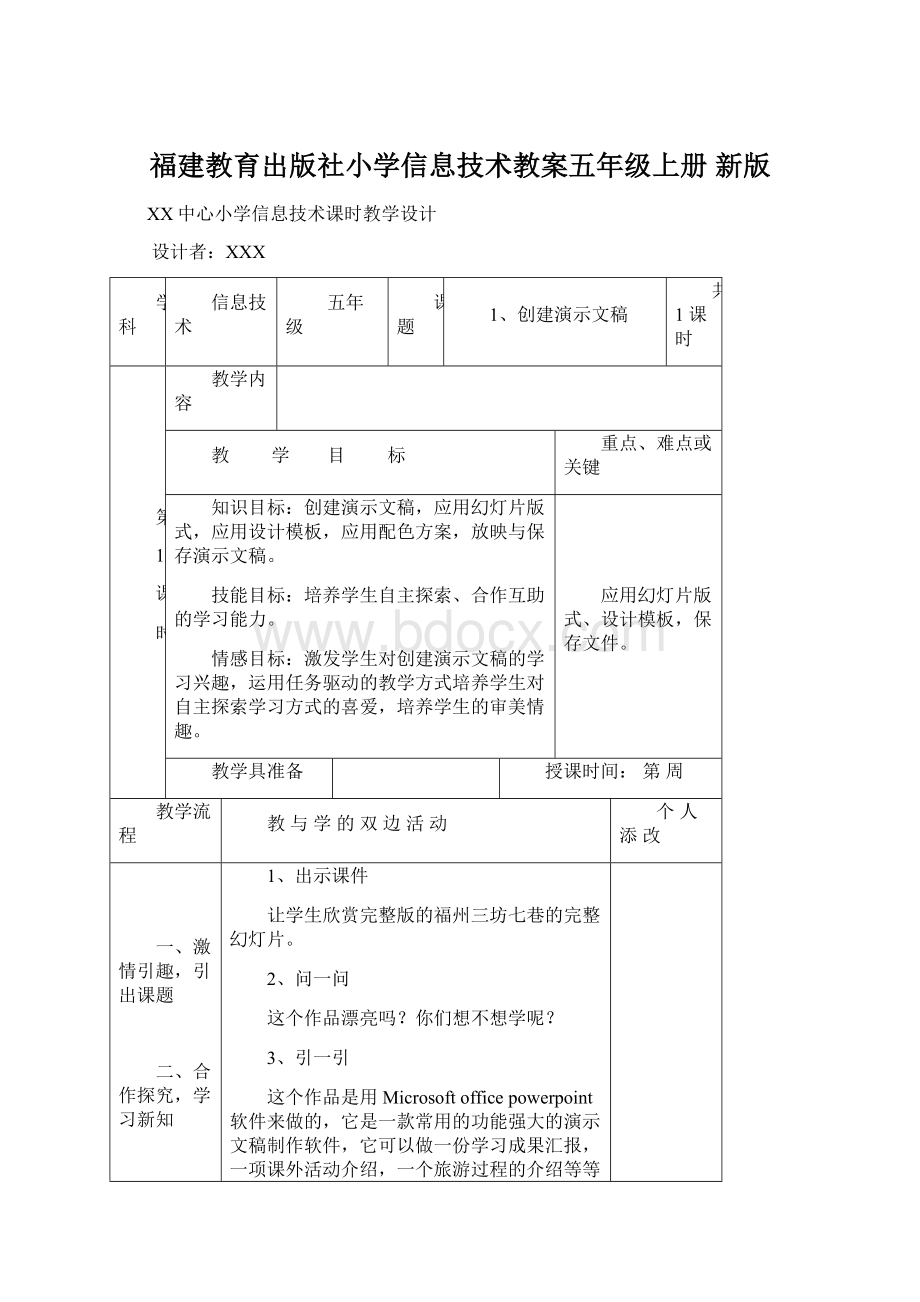
1、复习旧知
打开软件的常用方法是什么?
2、说一说
任务一:
打开Microsoftofficepowerpoin软件
方法一:
单击开始→所有程序→Microsoftoffice2003→powerpoint2003
方法二:
直接双击桌面上的Powerpoint2003的图标
3、做一做
打开Powerpoint2003软件
任务二:
开阔视野
1、谈一谈(边说边演示)
我们除了用Powerpoint2003软件可以做演示文稿外,还有Powerpoint2007,还有在苹果iphone和ipad上使用的Knote、金山WPS演示、OpenOfficeImprees等。
2、了解Powerpoint2003的窗口
A、打开演示文稿的窗口。
B、教师讲解
1、Powerpoint的普通视图编辑窗口,由菜单栏、幻灯片窗格、大纲窗格、备注窗格、视图按钮和状态栏等组成。
2、幻灯片窗格是幻灯片的主编辑区,用于编辑幻灯片的文字、图像等内容;
3、大纲窗格主要以目录列表的方式呈现文档中的幻灯片,方便编辑;
4、幻灯片有许多不同的视图按钮,在窗口左下角分别是普通视图、幻灯片浏览视图、幻灯片放映,单击这些按钮,可在各视图之间进行切换。
任务三:
探究活动
1、谈话导入
演示文稿通常用于协助人们向他人展示要表达的观点和主要内容。
它常用的素材有:
文字、图表、声音、图像、视频和动画等。
在制作演示文稿前,需要规划文稿内容,搜集素材,将重点内容制作成幻灯片。
下面,我们一起制作一个演示文稿,介绍福州三坊七巷。
2、制作演示文稿的封面幻灯片和标题幻灯片
1自学P3-P5的内容
2学生边说边演示
3教师总结(边演示边讲)
A、学习输入内容
在窗口界面上添加标题“福州三坊七巷”和添加副标题“红领巾小组制作”,把鼠标移到文本框边框,进行拖动,把标题框和副标题框至合适的位置。
B、学习添加新幻灯片
单击“新幻灯片(N)”按钮→“应用幻灯片版式”中选一个行适合的版式→输入内容(板书)
C、应用设计模板
单击“设计”按钮,在“设计模板”中,选择一款模板修饰幻灯片。
(板书)
D、放映演示文稿文件
单击工具栏中的“幻灯片放映(D)”→“观看放映(V)”或单击左下角的幻灯片放映的视图按钮(板书)
4学生操作
3、保存演示文稿文件(边演示边讲解)
A、学生合作探究
自学P5的内容
B、学生讲解
三、全课总结
C、教师总结
D、学生操作
创新活动
完成P6创新活动的内容
师:
同学们,在这节课中,你们学到了些什么呢?
学得开心吗?
今天哪位同学表现的最好啊!
你表现又如何呢
教学反思
2、制作文字幻灯片
1、懂得插入文本框、设置文本框背景。
2、懂得设置文字格式。
3、懂得插入艺术字。
懂得插入文本框和设置它的背景,懂得设置文字格式和插入艺术字,懂得把新知运用到现实生活中。
一、创境激情,导入新课
二、合作探究学习,学习新知
1、出示课件(上节课做的作品和装饰后的作品)
前面一节课,我们已经学会了制作简单的幻灯片,第一份作品和第二份作品哪个作品比较漂亮呀!
生:
第二份。
2、说一说
那他们哪里不一样呢?
学生说
3、引一引
同学们想学吗?
想
那今天就让我们一起来学习第二课制作文字幻灯片(板书:
第二课制件文字幻灯片)
修饰介绍三坊七巷的标题文字幻灯片
1、打开演示文稿
打开上节课做的福州三坊七巷的演示文稿文件。
2、习一习,思考问题
预习P8-P10,如何设置文字字体,颜色和文字的阴影样式和颜色,插入文本框和设置文本框的背景。
3、说一说
4、结一结
步骤如下:
(1)设置字体
选中文字→在格式工具栏中的文字按钮中设置字体,字号,字体颜色、加粗
选中文字→单击菜单栏中的“格式”→字体
(2)文字的阴影样式
三、课堂小结
选中文字→单击绘图工具栏中的阴影样式按钮→阴隐设置→根据需要而设置
(3)插入文本框
选择“插入”→“文本框”→“水平”或“垂直”→有幻灯片上拖动鼠标指针→生成一个文本框→在文本框中输入文字
(4)设置文本框的背景
右击插入文本框→选择“设置文本框格式(0)”→设置文本框填充色、线条颜色
4、做一做
把福州三坊七巷的第一个幻灯片设置成P10如图2-5
添加介绍三坊七巷的文字幻灯片
1、习一习
2、讲一讲
3、结一结
插入艺术字
单击“插入”→“图片(P)”→“艺术字(W)”→打开艺术字对话框→先一个“艺术字”样式→在“编辑”艺术字对话框中输入文字
添加一个幻灯片,制作成P11如图2-9的内容
保存制作好的演示文稿文件
同学们,你们在这节课中学到了哪些知识啊!
学生回答。
今天谁表现得最好,你又表现的如何呢?
3、制作图文并茂的幻灯片
1、插入图片
2、选择自选图形
3、将图片制为幻灯片背景。
插入图片,达到图文并茂的效果
一、导入
二、新课
图片是制作幻灯片的生要素材之一,图片素材可以用于点缀幻灯片版面,渲染情境。
一张图文并茂的幻灯片更能直观地表达主题。
今天我们就来来学习制作图文并茂的幻灯片,大家先来欣赏一张幻灯片。
1、开阔视野
电脑展示书本第13页的幻灯片,先让学生观察体验,然后让学生说说感受。
2、探究活动
①教师演示操作插入图片
制作书本第14页图3-2所示的介绍“衣锦坊”幻灯片。
打开上节课制作的演示文稿文件,选择“插入(I)”菜单→“图片(p)”→“来自文件(F)…”
三、巩固提高
命令,弹出“插入图片”对话框,按课本第15页图3-4所示的操作插入相应的图片。
插和艺术字“衣锦坊”。
插入文本框,输入介绍“衣锦坊”的文字素材,设置文字的字体和字号等。
②小组合作学习插入自选图形和设置幻灯片的背景图的相关内容(第第16-17页的内容)。
学生制作完成后,对完成效果好的小组派一代表展示完成的作品,并介绍操作过程及方法。
③保存制作好的演示文稿文件。
1、用老师提供的图片和文字素材,选择自己喜欢的款式制作图文并茂的幻灯片。
并文件保存到指定的文件夹里。
2、继续制作介绍自己家乡的图文并茂的幻灯片,与小组同学交流,并将文件保存到指定的文件夹里。
四、总结评价
4、制作有动画效果的幻灯片
1.知识与技能
(1)掌握幻灯片“自定义动画”的设置方法,学会更改动画效果及对象动画播放次序。
(2)掌握“幻灯片切换”的设置方法及自定义动画动作设置。
2.过程与方法
(1)通过对幻灯片“自定义动画”和幻灯片切换的设置,比较各种动态显示效果,能按实际情境选择和修改动画效果。
(2)创设教学情境,精心设计学生自主、合作学习环节,培养学生探究学习能力、动手操作能力及创新思维能力。
3.情感态度与价值观
(1)培养学生良好的学习习惯,激发学生学习兴趣,增强做学习小主人的自信心。
(2)培养学生小组合作,互帮互助的学习态度。
(3)能根据实际的任务要求,设置合适的自定义动画效果和切换方式,实现演示文稿的动画显示。
重点:
自定义动画和幻灯片的切换;
难点:
合理地设置自定义动画效果。
一、激情引趣,导入新课
二、任务驱动,自主探究
课前播放动画片《福州三坊七巷》
(开始上课)
同学们,刚才我们观看了什么动画片?
福州三坊七巷
那你们喜不喜欢三坊和七巷呀?
(喜欢)
今天,老师把动画片里的三坊和七巷请来了,和大家一起上这节课。
师打开有动画效果的的“福州三坊七巷”演示文稿,让学生观察演示文稿播放时的动画显示效果。
请同学们打开E盘下“福州三坊七巷”演示文稿,并播放演示。
(学生的演示文稿无动画效果)
比较一下,有什么不同,你喜欢哪种形式,为什么?
(学生回答)
同学们想不想学习如何给我们的幻灯片添加动画效果。
(生:
想)
这节课我们就来学习给我们的幻灯片设置动画效果。
板书课题:
第4课,制作动画效果的幻灯片
任务1:
课件出示要求任务一
1、为“福州三坊七巷”幻灯片中第一张文字对象设置不同的动画显示效果
课件出示任务要求:
在“福州三坊七巷”演示文稿中,为第一张幻灯片中的标题“福州三坊七巷”文字对象设置“飞入”的动画显示效果。
操作步骤:
①选定“福州三坊七巷”文本框
②单击“幻灯片放映(D)”菜单中的“自定义动画(M)”命令
③在“自定义动画”窗格中,单击“添加效果”按钮,指向“进入”,单击“飞入”命令,为文本“福州三坊七巷”设置飞入动画效果。
学习要求:
(1)按照操作步骤自主操作
(2)小组讨论,交流,操作过程中要注意什么?
(3)练习操作,完成任务
(让学生齐读任务,轻声读操作步骤)
请已完成的同学说一说你是如何完成的。
(请一学生在本机演示,边演示边说明操作过程)
操作过程中要注意什么?
课件出示:
设置动画效果前,一定要先选择对象。
帮助学生总结操作步骤
刚才我们使用什么操作来设置动画效果的?
(板书:
自定义动画
选定对象-自定义动画-添加效果)
2、师:
请同学们打开E盘下“衣锦坊的变化”演示文稿,播放看看。
讨论:
存在什么问题?
对象出现顺序有问题,对象出现的方向不对)
思考:
(1)如何更改动画效果?
(2)如何更改动画播放次序?
哪位同学上来帮改一改。
(让学生演示操作)
3、探究园:
为“衣锦坊的变化”幻灯片中的图片和文本框设置合适的动画效果。
请一学生演示结果。
任务2:
设置“福州三坊七巷”演示文稿幻灯片的切换方式。
图片是作为背景插入的,不能选中的,动画效果应该怎样设置呢?
背景的切换需要通过“幻灯片的切换”来改变。
幻灯片的切换)
1、课件出示任务二。
(1)设置切换效果
三、实践操作,提高技巧。
给“福州三坊七巷”演示文稿设置幻灯片切换效果 并观看放映效果。
(2)修改切换效果
将“福州三坊七巷”演示文稿的播放速度设为“中速”,并观看放映效果
①选定幻灯片。
②单击“幻灯片放映(D)”菜单中的“幻灯片切换(T)”命令,显示“幻灯片切换”任务窗格。
③在任务窗格列表框中,任意选择一种切换方式。
④修改切换效果中的速度为“中速”。
⑤单击“幻灯片放映”按钮,播放幻灯片,观看效果。
学习要求:
(1)按照操作步骤自主操作。
(2)小组讨论,交流,发现并解决问题。
(3)实践操作
2、学生实践(小组讨论)。
3、让学生演示并说说操作过程。
4、小组讨论:
幻灯片的动画效果设置与幻灯片的切换效果有什么不同?
(都是实现了动画效果,前者是幻灯片中的插入对象的动画效果,后者是幻灯片切换时的换页动画效果。
)
刚才我们学习了设置切换效果和修改切换效果。
设置切换效果,修改切换效果)
任务3:
自定义动画动作路径的使用。
要使我们的灯笼播放时按我们想要的方式移动,还可以吗?
(学生讨论)
用动作路径。
对,我们可以让灯笼按我们指定的路径中动起来。
你们想试试吗?
自定义动作)
自动播放播放幻灯片
看书P24页,给“福州三坊七巷”演示文稿设置灯笼的动作效果,并观看放映效果。
让学生演示操作,表扬奖励
学会了设置动画效果,就可以用它来做动画了,你想来试一试吗?
动画创作:
运用今天所学内容为“福州三坊七巷”演示文稿制作动画效果。
四、评价交流,完善认知。
五、总结任务,结束新课。
六、板书设计
选择不同学生的作品进行交流点评,完善学生的审美认知。
今天这节课我们学习了自定义动画及幻灯片的切换的方法,通过这些方法我们学会了制作简单的动画,课后把自己的动画创作设计的更完美一些,好不好?
第4课设置动画效果
自定义动画 幻灯片的切换
选定对象 设置切换效果
自定义动画 修改切换效果
添加效果 自定义动画
5、制作多媒体幻灯片
1、会在幻灯片中插入声音,知道根据表达主题内容的需要选择适当声音的重要性,体验用声音渲染幻灯片的效果。
2、知道超链接的作用,体验演示文稿的超链接关系,会用超链接来实现页面间的快速跳转。
3、通过完成作品,体验powerpoint多媒体集成的强大功能。
插入声音和超链接
根据主题表达的需要合理运用声音和超链接。
一、设置幻灯片的自定义动画
二、在幻灯片中插入声音
1、引导学生回顾:
前几节课我们学习了哪些知识?
学生回顾并发言。
2、谈话:
在上这一节课之前,我们先来巩固前面几节课的知识。
3、出示任务:
阅读教材第26页到第27页的内容,参照教材的操作步骤,完成活动1。
(阅读教材指定内容,动手操作,完成活动1的任务。
4、巡视指导,适时评价,提示遇到操作困难时组内同学互帮互助,或者可以参照前面课程中的相关知识。
组内同学交流。
5、请学生演示,并对其操作进行适时评价,小结前面所学的知训。
上台演示。
1、谈话:
同学们喜欢旅游吗?
你最想去的地方是哪里?
2、播放“中国名胜古迹介绍.ppt”,出示目录幻灯片,根据学生的回答,单击选择其中之一的古迹,伴随着优美的音乐,展示该名胜古迹风景图。
学生:
观看老师播放的ppt,感受优美的音乐,欣赏名胜古迹的风景图。
3、引导学生说一说观看后的感受。
谈感受。
4、引导学生观察该演示文稿与之前学习的有什么不同?
观察,分析,发表自己的见解。
三、在幻灯片中插入超链接
5、小结本节课要学习的新知:
插入声音和超链接。
揭示课题:
制作多媒体幻灯片。
6、引导学生回顾在幻灯片中插入图片的方法。
引导学生尝试采用插入图片的方法探究幻灯片中插入声音的方法。
回顾插入图片的方法。
尝试插入声音的操作。
7、布置任务:
阅读教材第27页到第28页的内容,参照教材的操作步骤,完成活动2。
阅读教材指定内容,动手操作,完成活动2的任务。
8、巡视,指导有困难的同学。
引导学生上台演示操作步骤。
9、引导学生结合操作过程谈谈“您希望在幻灯片放映时如何开始播放声音?
”对话框中选择“自动”和”在单击时”有何区别?
对学生的发言予以评价。
10、引导学生结合操作过程谈谈“声音选项”对话框中”“循环播放,直至停止”选项中与不选中有何区别。
11、展示学生作品,引导学生选择合适的音乐。
学生:
欣赏同学的作品,选择合适的音乐。
1、感情网页中的超链接。
(1)登录校园网查看校园新闻,引导学生认识网页中的超链接。
学生登录校园网查看校园新闻。
(2)通过体验网面中的超链接,小结超链接的组成:
链接载体(单击的文字、图片)和链接目标(链接到的网页)。
2、讲授演示文稿中的超链接:
超链接是指从幻灯片的文字、图形、图片等指向另一个目标的链接,这个目标可以是本演示文稿中的幻灯片,也可以是一个文件、一个网站地址或电子邮件地址等。
3、老师示范演示
4、演示插入超链接的操作,适时讲解超链接对话框。
观看演示,学习插入超链接的操作,认识超链接对话框。
5、出示任务:
阅读教材第29页的内容,参照教材的操作步骤,完成活动3.提示放映边检查超链接的正确性。
四、实践应用作品展示
学生阅读教材指定内容,动手操作。
6、操作反馈:
收集学生在操作中遇到的问题,在互动探究中解决问题。
交流
7、演示操作,强调操作要点:
(1)在插入超链接前要选中链接的对象。
(2)要链接到同一个演示文稿中其他幻灯片,要在“插入超链接”对话框中选择“本文档中的位置”。
(3)“返回”目录幻灯片的操作方法:
A、在每一部分的最后一张幻灯片中用文字或文本框的“返回”设置超链接到目录幻灯片。
B、利用动作按钮中的自定义按钮回到目录幻灯片。
8、小结:
恰当地使用超链接和动作设置,能够让你的演示有更强的交互性和更高的观赏性。
9、引导学生以规范的文件名保存演示文稿到指定的文件夹里。
学生倾听小结,理解超链接的作用。
1、引导学生阅读教材第30页的创新活动,结合今天所学的知识完成创新活动的任务。
学生阅读教材指定内容,选择任务,打开上节课的演示文稿。
明确任务,动手操作。
(1)制作“福州三坊七巷”演示文稿。
①未完成本节课任务的同学,继续完成本节课任务。
②选择自己喜欢的幻灯片播映方式,制作引导游客游玩三坊七巷的幻灯片。
③打开三坊七巷资源包,制作带音乐背景的三坊七巷浏览介绍演示文稿。
④放映并保存演示文稿到指定的文件夹。
(2)制作“介绍自己家乡”演示文稿。
打开自己上节课制作的演示文稿,参照三坊七巷演示文稿的制作方法,为演示文稿添加超链接,完善作品,放映并保存在指定的文件夹里。
巡视,对学生的活动过程予以必要的提示,并适时做出评价。
2、要求学生在学习小组内放映文稿,并开展互评,推荐最受欢迎的作品登台展示。
组内放映,评价同
五、总结提升
学作品,推荐评价优秀作品上台演示。
3、帮助学生展示作品,进行点评。
听取点评
4、运用所学知识填写教材活动评价表,每个学生对自己的学习和表现进行评价,明确需要改进的方向。
学生填写活动评价表。
1、提出问题:
本节课,我们掌握了哪些知识,学会了什么?
学生回顾知识,回答问题
2、总结:
(1)总结这节课的重点、难点内容。
(2)总结学生在创作过程中遇到的一些细节问题。
第6课认识因特网
1.了解因特网基础知识
2.了解因特网的服务与应用
3.初步感受因特网
重难点:
了解因特网的服务与应用
一、引入
二、新授课
1、师:
同学们,随着社会的进步,计算机与网络技术已经走进我们的生活中了,而且和我们生活的联系也越来越密切了,特别是因特网,它深刻影响着我们的生活,使我们与外界的交流变得更便捷了,今天我们就来认识因特网这位神通广大的新朋友吧!
2、提示课题:
活动一:
认识因特网
1、学生自学课本31页“开阔视野”部分,思考:
因特网是什么?
2、学生,先自学课本后进行小组谈论,最后提问学生,师生一起总结:
因特网是全球最大的电脑网络,由成千上万个广域网和局域网通过网间互联形成的国际互联网,存储大量的信息,而且信息还在不断更新。
它把全球的计算机都连起来,交织在一起,好象一张网,所以我们给它起了一个形象的名字叫“因特网”。
活动二:
了解因特网的用途
刚才从课文中我们得知因特网深刻地影响着我们的生活,那因特网到底有什么用途呢?
请有上过网的同学来说说:
你们平时都通过因特网做什么?
生1:
和好朋友们聊天;
生2:
游戏;
生3:
查找需要的学习资料;
正如同学介绍的那样通过因特网我们可以和远方的朋友们聊天,还可以娱乐,查找学习资料,其实除了这些用途,因特网还有很多用途,现在我们就